Rumah >Tutorial perisian >Perisian komputer >Bagaimana untuk menyemak penggunaan memori setiap tugas dalam pelayar Edge
Bagaimana untuk menyemak penggunaan memori setiap tugas dalam pelayar Edge
- WBOYWBOYWBOYWBOYWBOYWBOYWBOYWBOYWBOYWBOYWBOYWBOYWBke hadapan
- 2024-02-06 23:27:201124semak imbas
Editor PHP Youzi akan menerangkan kepada anda cara menyemak jumlah memori yang diduduki oleh setiap tugas dalam pelayar Edge. Pelayar Edge ialah pelayar generasi baharu yang dilancarkan oleh Microsoft, yang mempunyai prestasi tinggi dan fungsi pengurusan memori yang dioptimumkan. Untuk menyemak jumlah memori yang diduduki oleh setiap tugas, anda boleh mengikuti langkah berikut. Mula-mula, buka penyemak imbas Edge dan klik butang menu di sudut kanan atas. Kemudian, pilih "Pengurus Tugas" daripada menu. Dalam Pengurus Tugas, anda boleh melihat semua tugasan yang sedang dijalankan dan jejak ingatannya. Dengan melihat maklumat ini, anda boleh memahami jumlah memori yang digunakan oleh setiap tugasan dan mengoptimumkan serta melaraskan mengikut keperluan. Dengan cara ini, anda boleh mengurus penggunaan memori penyemak imbas Edge dengan lebih baik dan meningkatkan prestasi serta kestabilan penyemak imbas.
Kaedah lihat:
1 Klik dua kali untuk membuka perisian dan klik ikon tiga titik "..." di penjuru kanan sebelah atas.
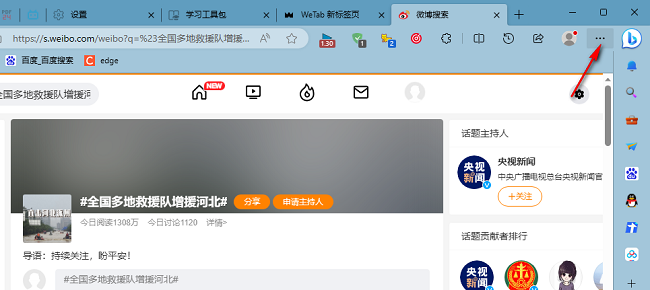
2 Kemudian klik "Lagi Alat" dalam senarai pilihan di bawah.
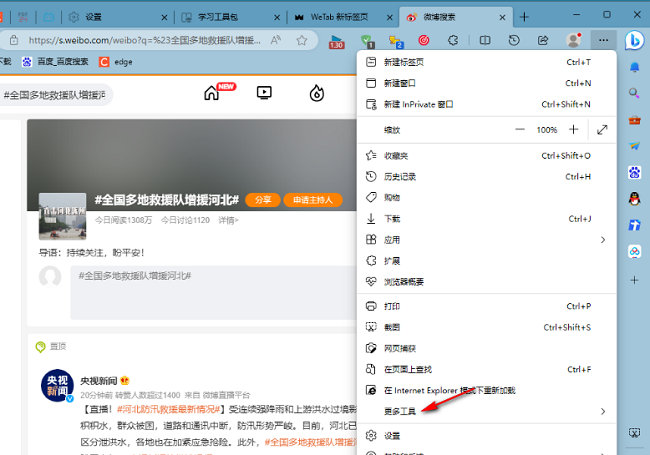
3 Kemudian klik pada "Pengurus Tugas Penyemak Imbas".
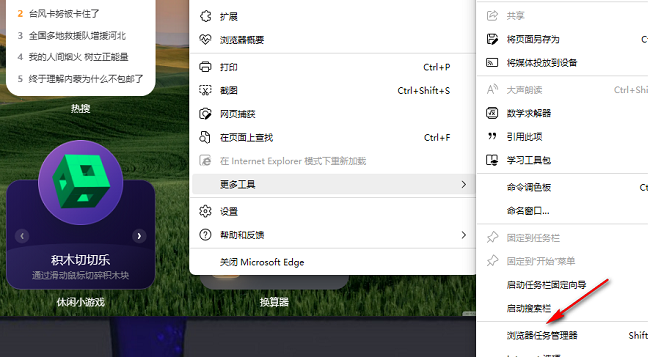
4 Dalam antara muka tetingkap yang terbuka, anda boleh menyemak saiz memori yang diduduki oleh setiap proses dalam Pelayar Dasou.
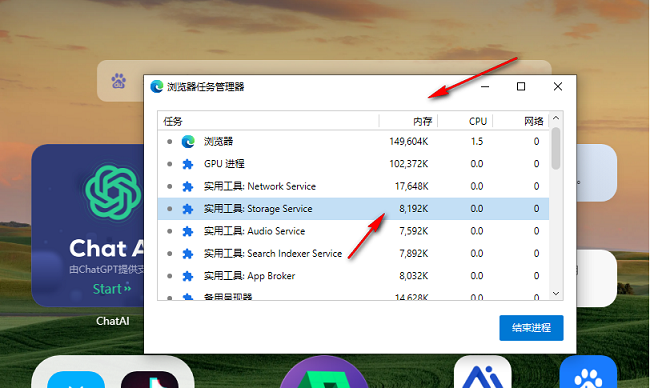
5 Jika anda ingin menutup proses, pilih sahaja proses dan klik "Tamatkan Proses" di sudut kanan bawah.
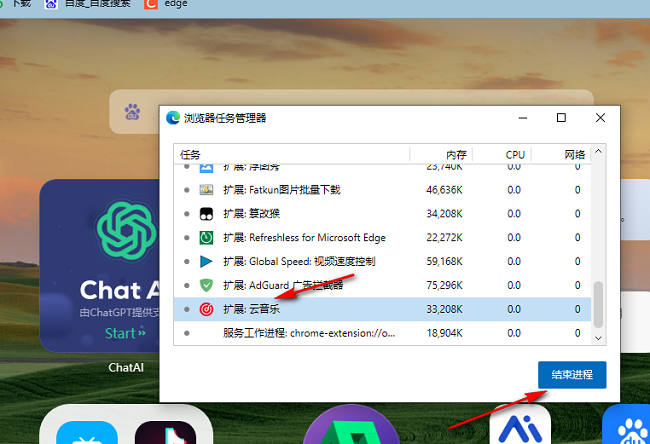
Atas ialah kandungan terperinci Bagaimana untuk menyemak penggunaan memori setiap tugas dalam pelayar Edge. Untuk maklumat lanjut, sila ikut artikel berkaitan lain di laman web China PHP!

